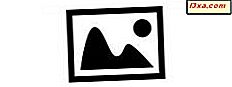GlassWire là phần mềm bảo mật theo dõi hoạt động mạng của bạn và cho phép bạn chặn bất kỳ hoạt động đáng ngờ nào bằng cách sử dụng tường lửa nội bộ của nó. Hơn nữa, nó hứa hẹn sẽ cung cấp dịch vụ của mình một cách thanh lịch và thông qua một giao diện đẹp. Mặc dù đây không phải là giải pháp bảo mật đầy đủ, nhưng nó có thể hữu ích khi bạn cần phân tích những gì đang diễn ra trên mạng của bạn. Chúng tôi khá tò mò về cách thức hoạt động của GlassWire và sau khi sử dụng nó trong khoảng một tuần, chúng tôi sẵn sàng chia sẻ những phát hiện của chúng tôi với bạn, trong bài đánh giá chi tiết này:
GlassWire là gì và nó không phải là gì
GlassWire là một công cụ giám sát lưu lượng mạng của bạn và cho bạn biết những gì đang diễn ra. Nó nhìn vào hoạt động mạng của bạn, cả hiện tại và quá khứ, và tạo ra quan điểm đẹp với nó, được phân loại theo loại lưu lượng truy cập, ứng dụng và vị trí địa lý.

GlassWire cũng bao gồm một tường lửa cơ bản, mặc dù đó là một chút quá mức. Nó không có mô-đun tường lửa: nó dựa trên tường lửa mặc định của Windows, nhưng nó tăng cường nó bằng cách cho phép bạn dễ dàng xem điều gì gây ra hoạt động mạng trên máy tính của bạn, với những máy chủ nào đang giao tiếp, cũng như ngăn chặn các mối đe dọa tiềm năng phải.
Mặc dù Windows 10 có một số tính năng tương tự, nhưng GlassWire lại cho bạn thấy có bao nhiêu dữ liệu được gửi và nhận trên máy tính của bạn, trong một cái nhìn đẹp và dễ hiểu.

GlassWire không phải là một công cụ bảo mật mà bạn nên sử dụng một mình. Nó là một hoạt động mạng và công cụ quản lý tường lửa cần được sử dụng cùng với một sản phẩm chống virus độc lập hoặc bộ bảo mật.
Sự khác biệt giữa GlassWire Basic và GlassWire Pro
Đối với người dùng gia đình, GlassWire có hai phiên bản khác nhau: GlassWire Basic và GlassWire Pro. Phiên bản Basic là miễn phí và cung cấp cho bạn tất cả các tính năng mà chúng tôi đã đề cập trong phần trước của bài đánh giá này. GlassWire Pro là phần mềm trả phí và cung cấp các tính năng và công cụ bổ sung, một số trong đó chúng tôi sẽ trình bày trong một vài đoạn tiếp theo.
Nếu bạn có GlassWire Pro và không thích fiddle với giao diện web của router, nhưng bạn muốn xem những thiết bị nào được kết nối với mạng của bạn, GlassWire Pro có thể giúp bạn với điều đó. Một trong những tính năng chính của nó giúp bạn đăng trên những ai đang sử dụng mạng Ethernet hoặc mạng Ethernet có dây của bạn. Đây là một cách dễ dàng để tìm hiểu khi ai đó đang ăn cắp lưu lượng truy cập mạng của bạn, giống như một người hàng xóm xấu đã bẻ mật khẩu WiFi của bạn.

Một tính năng hữu ích khác mà bạn nhận được từ GlassWire Pro là công cụ phát hiện webcam và micrô. Có thể bạn đã nghe nói về bọn tội phạm mạng muốn xem mọi người thông qua webcam của họ. Nếu máy tính hoặc thiết bị của bạn có webcam, bạn có thể không biết rằng một số người lập dị đang theo dõi mọi cử động của bạn như một anh trai đáng sợ. Đó không phải là điều bạn muốn, và trừ khi bạn thích dán băng qua webcam, bạn nên có một công cụ giám sát webcam của bạn và cho bạn biết về nó khi nó sẽ được sử dụng. GlassWire Pro có tính năng này.
Có những lúc bạn muốn theo dõi chặt chẽ lưu lượng truy cập mạng đi trên máy tính của mình, nhưng bạn không có đủ màn hình để mở cửa sổ ứng dụng chính. Để khai thác vấn đề này, GlassWire Pro bao gồm một trình xem mini, một tiện ích của các loại, cho phép bạn xem nhanh hoạt động mạng trong khi chỉ chiếm một vài điểm ảnh trên màn hình của bạn.

Hơn nữa, có lẽ tính năng tốt nhất của tất cả những gì bạn có được trong phiên bản trả tiền của GlassWire là công cụ giám sát nhiều máy chủ của nó. Đó là một cách phức tạp để nói rằng bạn có thể thấy hoạt động mạng từ tất cả các máy tính của bạn chạy GlassWire, trên một PC trung tâm. Nếu bạn thích GlassWire và bạn quyết định mua nó và sử dụng nó trên nhiều thiết bị, có thể bạn sẽ thích tính năng này.
Bây giờ thì ... chúng tôi đã xây dựng một ý tưởng về những gì GlassWire là, những gì nó làm và sự khác biệt giữa phiên bản miễn phí và trả tiền của nó là gì. Đã đến lúc đặt nó để kiểm tra và xem nó như thế nào để cài đặt nó, sử dụng nó, cấu hình nó.
Trải nghiệm tải xuống và cài đặt
Tải xuống và cài đặt GlassWire là một quá trình dễ dàng. Bạn bắt đầu bằng cách tải xuống một tệp thi hành được gọi là GlassWireSetup.exe . Tải xuống chỉ nặng khoảng 30 MB và không yêu cầu bất kỳ thông tin cá nhân nào.

Thiết lập được hoàn thành sau khi chạy qua một vài lời nhắc cài đặt. Khi điều đó được thực hiện, trình hướng dẫn đề nghị bạn khởi động lại máy tính để GlassWire có thể phát hiện tất cả các kết nối mạng của bạn.

Khi bạn khởi động GlassWire lần đầu tiên, phần mềm ngay lập tức bắt đầu phân tích mạng của bạn. Sau khi thiết lập và chạy, bạn sẽ thấy Biểu đồ hoạt động mạng của mình. So với những gì chúng ta thường thấy với các công cụ bảo mật khác thuộc loại này, đồ thị của GlassWire trông rất tinh tế.

Ấn tượng đầu tiên của chúng tôi rất tích cực : GlassWire dễ cài đặt và không yêu cầu thông tin cá nhân của bạn. GlassWire trông đẹp , và đó là một cái gì đó hiếm hoi trong số các phần mềm bảo mật.
Tích hợp với Windows, trình duyệt web và các ứng dụng nền tảng Windows phổ biến
Như bạn đã biết, GlassWire có công cụ quản lý tường lửa tích hợp, sử dụng Tường lửa Windows ở lõi của nó. Điều đó có nghĩa là nó không vô hiệu hóa Windows Firewall vì nó cần nó hoạt động. Nó cũng có nghĩa là nếu bạn đang chạy một bộ bảo mật vô hiệu hóa Windows Firewall và thay thế cho riêng nó, thì mô-đun tường lửa của GlassWire sẽ ngừng hoạt động.

Bởi vì GlassWire, trên thực tế, sử dụng Windows Firewall, chúng tôi dự kiến sẽ không gặp bất kỳ vấn đề gì khi nó được tích hợp với Windows 10 và các ứng dụng nền tảng Windows phổ biến. Điều đó được chứng minh là đúng, vì chúng tôi không gặp vấn đề gì khi tham gia hoặc tạo Homegroup khi chia sẻ tệp và thư mục hoặc truyền trực tuyến qua mạng cục bộ. Chúng tôi cũng không gặp phải bất kỳ sự cố nào khi tải xuống, cài đặt hoặc sử dụng các ứng dụng toàn cầu từ Windows Store .
Trong điều kiện bình thường, GlassWire cần khoảng 20 đến 30 MB bộ nhớ RAM để chạy các quá trình của nó và khoảng 2 đến 4 phần trăm sức mạnh bộ vi xử lý. Đó là trên một máy tính có bộ vi xử lý Intel Core 2 Quad cũ chạy ở tốc độ 2.0 GHz.

Tiếp theo, chúng tôi đã kiểm tra xem GlassWire có thêm giây vào thời gian khởi động của máy tính hay không. Để làm điều đó, chúng tôi đã sử dụng BootRace r trước và sau khi GlassWire được cài đặt. Nó dường như không có bất kỳ tác động nào, vì thời gian khởi động vẫn như cũ và không cần cài đặt GlassWire.
Sau đó, chúng tôi đã chạy PCMark 8 để xem GlassWire có ảnh hưởng đến hiệu suất tổng thể của máy tính thử nghiệm của chúng tôi hay không. Chúng tôi sử dụng cài đặt sẵn gia tốc gia đình và chúng tôi có 2053 điểm. Kết quả này vẫn không thay đổi sau khi cài đặt phần mềm này, có nghĩa là GlassWire không có tác động đến hiệu suất tổng thể của máy tính của bạn.

GlassWire là phần mềm bảo mật được tích hợp tốt với Windows 10 và các ứng dụng nền tảng Windows phổ biến. Hơn nữa, vì nó sử dụng Windows Firewall, nó không can thiệp vào bất kỳ tính năng mạng nào được tìm thấy trong hệ điều hành. Khi nói đến việc sử dụng tài nguyên hệ thống, chúng tôi nhận thấy đó là một ứng dụng gọn nhẹ .
Dễ sử dụng và cấu hình
Như chúng tôi đã đề cập trước đây, GlassWire là phần mềm bảo mật với giao diện đẹp mắt. Tab đồ thị cung cấp một hình ảnh thời gian thực của các sự kiện mạng diễn ra trên máy tính của bạn, và nó thực hiện nó một cách thanh lịch.

Ở góc trên cùng bên trái của cửa sổ Đồ thị, bạn có thể chọn xem biểu đồ cho tất cả các sự kiện xảy ra hoặc bạn có thể chọn thu hẹp thông tin được hiển thị theo tiêu chí Ứng dụng hoặc Giao thông . Bằng cách sử dụng các tùy chọn này, bạn có thể dễ dàng xem lưu lượng truy cập mạng chính xác của một ứng dụng nhất định hoặc chính xác số lượng lưu lượng truy cập đi vào một giao thức hoặc dịch vụ mạng nhất định.

Nếu bạn muốn xem một số chi tiết về những gì đã xảy ra trên mạng của mình tại một số thời điểm trong quá khứ, bạn có thể chỉ cần nhấp vào biểu đồ và GlassWire sẽ cho bạn biết chi tiết về ứng dụng hoặc sự kiện mạng gây ra đột biến đó trong hoạt động mạng của bạn.

Trong trường hợp bạn muốn quay ngược thời gian và có được quan điểm rộng hơn về hoạt động mạng của mình, GlassWire cũng đã bảo vệ bạn. Ở phía trên cùng bên phải của tab Đồ thị, bạn có thể dễ dàng thu phóng biểu đồ đến 5 phút, 3 giờ, 24 giờ, một tuần, một tháng trở lên và lên tới thời gian lịch sử của một năm. Lịch sử có thể quay trở lại cho đến khi bạn cài đặt GlassWire, đến thời điểm một năm.

Tab thứ hai có sẵn trong giao diện của GlassWire là Firewall . Nó liệt kê tất cả các ứng dụng có hoạt động mạng và máy chủ lưu trữ mạng mà mỗi thiết bị được kết nối với.

Nếu bạn đã cài đặt một giải pháp tường lửa trên máy tính của mình, bạn có thể dễ dàng tắt tường lửa của GlassWire. Để thực hiện điều đó, hãy nhấp hoặc chạm vào công tắc Tường lửa ở góc trên cùng bên trái của tab Tường lửa .

Tường lửa của GlassWire hoạt động tốt nhất là cung cấp cho bạn một cách dễ dàng để kiểm soát ứng dụng nào được phép giao tiếp trên mạng của bạn. Tất cả những gì bạn phải làm là nhấp hoặc chạm vào biểu tượng lửa ở bên trái của bất kỳ ứng dụng được liệt kê nào để tạo quy tắc cho chúng. Quy tắc mặc định được đặt bởi công cụ tường lửa của GlassWire là chặn truy cập mạng, nhưng bạn cũng có thể sử dụng quy tắc Yêu cầu kết nối hoặc bạn có thể chặn tất cả lưu lượng truy cập đang diễn ra trên thiết bị của mình. Khi một quy tắc được đặt cho một ứng dụng nhất định, GlassWire sẽ tô màu biểu tượng ngọn lửa đang cháy nhỏ ở bên trái.

Lần đầu tiên một ứng dụng muốn kết nối với internet, bạn sẽ nhận được một hộp thoại tương tự như một bên dưới, trong đó bạn có thể chọn xem bạn có muốn cho phép hay từ chối nó trực tuyến.

Tiếp theo, đến tab Sử dụng . Tab này cung cấp cho bạn thống kê dựa trên thời gian. Bạn có thể thấy tổng lưu lượng truy cập mạng đã đi vào máy tính của bạn trong ngày, tuần, tháng trước và tối đa thời gian một năm. Tương tự như tab Đồ thị thời gian thực, bạn có thể thu phóng khoảng thời gian này từ trong ra ngoài.

Tab thứ tư bạn sẽ tìm thấy trong giao diện của GlassWire được gọi là Mạng . Nó cho phép bạn xem tất cả các thiết bị kết nối với mạng của bạn. Mặc dù đây cũng là thứ bạn có thể tìm thấy trong giao diện của bộ định tuyến, nhưng nó có thể giúp bạn mở GlassWire nhanh hơn và dễ dàng hơn và kiểm tra ai sử dụng kết nối internet của bạn.

Tab cuối cùng liệt kê tất cả các Cảnh báo do GlassWire phát hành. Bất cứ điều gì đáng để kiểm tra sẽ được hiển thị ở đây.

Đó là khá nhiều tất cả về giao diện người dùng được cung cấp bởi GlassWire. Tuy nhiên, ứng dụng cũng cung cấp các cài đặt khác, nâng cao hơn. Bạn có thể truy cập chúng từ menu được tìm thấy ở góc trên bên trái của giao diện.

Trong số những thứ khác như chọn ngôn ngữ hiển thị khác nhau hoặc thiết lập giao diện da khác, một trong những tính năng thú vị nhất mà chúng tôi tìm thấy trong GlassWire là nó cho phép bạn thực hiện giám sát máy chủ từ xa. Điều đó có nghĩa là bạn có thể giám sát hoạt động mạng của tối đa ba thiết bị khác nhau trên mạng của bạn ngay từ thiết bị chính của bạn.

Trong khi chúng tôi sử dụng GlassWire, chúng tôi nhận thấy rằng nó cung cấp cho bạn nhiều thông báo. Tuy nhiên, chúng luôn có ý nghĩa và liên quan đến hoạt động mạng đang diễn ra trên máy tính của bạn.

Khi nói đến hỗ trợ và giúp đỡ, GlassWire cung cấp tài liệu trực tuyến, nhưng cũng là một phần câu hỏi thường gặp và truy cập vào diễn đàn trực tuyến của họ.
Chúng tôi yêu giao diện được cung cấp bởi GlassWire. Nó đẹp, thiết thực và dễ sử dụng và dễ hiểu. Không có gì chúng tôi có thể chống lại nó, và chúng tôi muốn nhiều sản phẩm bảo mật hơn sẽ hoạt động tốt khi nói đến giao diện người dùng của họ.
Cài đặt mặc định bạn có thể muốn điều chỉnh
Nếu bạn quyết định sử dụng GlassWire, dưới đây là một số cài đặt bạn có thể xem xét điều chỉnh:
- Bật Máy ảnh và màn hình micrô . Bằng cách này, bạn có thể yên tâm rằng không có ứng dụng nào sẽ bắt đầu sử dụng webcam hoặc micrô của bạn mà không thông báo trước cho bạn. Đây là cài đặt bảo mật tốt mà chúng tôi khuyên bạn nên bật. Bạn có thể tìm thấy nó trong Cài đặt, trong tab Bảo mật .

- Bật giám sát độ rộng băng thông . Nếu bạn đang sử dụng kết nối Internet được đo, GlassWire có thể giúp bạn theo dõi băng thông bạn sử dụng trong một khoảng thời gian nhất định, để bạn không vượt quá giới hạn hàng tháng của mình. Bạn sẽ tìm thấy tùy chọn này trong cùng một tab Bảo mật, bên trong Cài đặt .

GlassWire là một sản phẩm được cấu hình tốt và có một số cài đặt bạn có thể cân nhắc khi thay đổi.
Sản phẩm được xếp hạng 4/5Phán quyết
GlassWire là phần mềm giám sát và phân tích lưu lượng mạng rất hữu ích. Chúng tôi yêu giao diện đẹp mà nó cung cấp và chúng tôi đánh giá cao lượng thông tin mà nó cung cấp. Ứng dụng này được phát triển để mọi người dễ sử dụng, bất kể nền tảng kỹ thuật và trải nghiệm máy tính. Tuy nhiên, công cụ bảo vệ tường lửa tích hợp dựa trên tường lửa của Windows và nó không tăng cường sự bảo vệ mặc định mà bạn nhận được trước các cuộc tấn công mạng. GlassWire là một phần mềm nên được sử dụng cùng với một sản phẩm chống vi-rút độc lập, như một công cụ giám sát và tuyến phòng thủ thứ hai. Để đạt được mức bảo mật tốt hơn, bạn phải xem và nghe những gì GlassWire cho bạn biết về các sự kiện mạng và tự thực hiện các hành động thích hợp. Nhìn chung, nếu bạn muốn có một ý tưởng tốt hơn về những gì đang xảy ra trên kết nối mạng của bạn và làm điều đó một cách thanh lịch và thông qua một giao diện dễ sử dụng, GlassWire là một trong những công cụ tốt nhất của loại hình này. Theo ý kiến của chúng tôi, GlassWire là một lựa chọn tốt cho bất kỳ ai, cả cho người mới bắt đầu lẫn người dùng có kinh nghiệm.